Wiele popularnych programów i gier Windows z końca lat 90tych po prostu nie działa po wyjęciu z pudełka w systemie Windows 10. DOSBox to emulator zaprojektowany do naśladowania komputerów z procesorami Intel x86.
Aby rozpocząć korzystanie z DOSBox, wybierz zakładkę „Downloads ” na stronie internetowej i kliknij zielony przycisk pobierania.
Po zakończeniu pobierania otwórz folder pobierania i kliknij dwukrotnie, aby uruchomić instalator DOSBox.
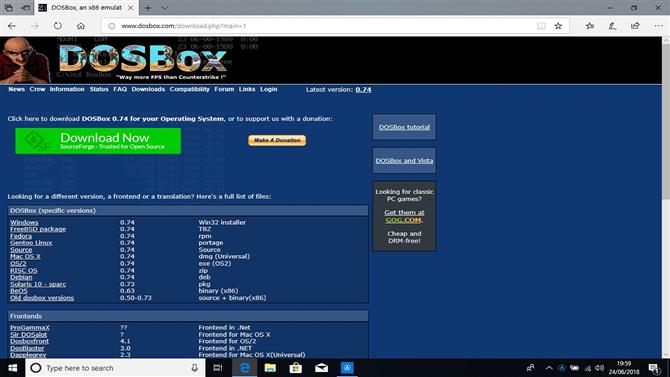
Kliknij przycisk „Zainstaluj „, aby sfinalizować instalację.
Uruchom aplikacje dla systemu Windows
DOSBox zawiera własną prostą wersję wiersza poleceń MS-DOS.
Ze względów bezpieczeństwa DOSBox nie ma dostępu do wszystkich plików na dysku twardym.
Na przykład, aby zamontować folder 'DOOM2 ’ w swoich pobraniach, uruchom:
mount C C: \ Users \ Nate \ Downloads \ DOOM2
Następnie przełącz się na dysk wirtualny za pomocą polecenia:
DO:
Użyj polecenia 'DIR ’, aby wyświetlić listę plików i katalogów.
CD FINALDOOM
Aby uruchomić program, wpisz pełną nazwę pliku i rozszerzenie.
Zamontuj pliki ISO w DOSBox
Niektóre programy i gry można zainstalować tylko na dyskach CD lub DVD.
DOSBox może sobie z tym poradzić.
imgmount D C: \ Users \ Nate \ Downloads \ STARCRAFT.iso -t iso
Jeśli potrzebujesz uruchomić instalatory lub podobne z przełącznika CD do wirtualnego napędu CD za pomocą 'D: ’
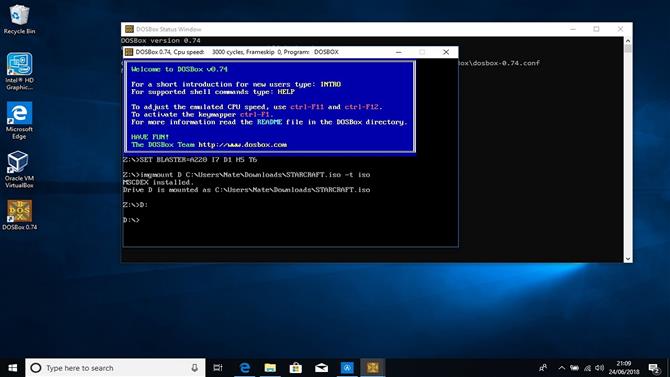
Konfiguracja DOSBox
Chociaż DOSBox stara się emulować starsze komputery tak wiernie, jak to możliwe, może być konieczne dostrojenie ustawień emulacji.
Odbywa się to poprzez edycję pliku konfiguracyjnego DOSBox.conf.
W systemie Windows 10 plik konfiguracyjny znajduje się w folderze 'AppData ’, np.
Plik konfiguracyjny można zmodyfikować za pomocą dowolnego prostego edytora tekstu.
Sekcje są uporządkowane logicznie i zwykle zawierają wyjaśnienie, co robi każda opcja.
- Masz ochotę na bardziej nowoczesny system operacyjny?
